|
■Form-Z でアニメーションを作る
アニメーションの作成方法については、「Form-Z徹底解説」の383ページを見てください。
ここでは、384ページのオプションの設定について説明します。
- 384ページ上段の、視点パラメータ設定ダイアログは、下図のように設定してください。
・視点名は適当な名前で良い。
・カメラは「ハーフスクリーン」にする。
・継続時間を10秒にする。
・フレーム数を10にする。
これらは、皆さんの利用できるファイル容量の制限を考慮したものです。アニメーションなどの動画ファイルは非常に容量が大きくなります。ちょっと油断すると100MBぐらいのファイルになってしまいます。そのためこの演習では、小さくて短いアニメーションで我慢をします。

- 384ページ下段の、アニメーションの生成オプションダイアログでは、以下のように設定してください。
・アニメーションファイルのフォーマットをQuickTimeMovieに、圧縮をQuickTimeにする。
・新規ファイルをクリックして、アニメーションファイルの保存場所を適当に指定する。
QuickTime形式の他にAVI形式を選択することもできます。QuickTimeは、おもにMacで利用されており、AVIは主にwinで利用されています。
Form-Zからアニメーションを作成する場合は、QuickTimeを用いる方が、ファイル容量が小さくてすむ(100倍ぐらい違う)ので、必ずQuickTimeにしてください。
つぎに、QuickTimeの圧縮のオプションを設定します。オプションをクリックします。
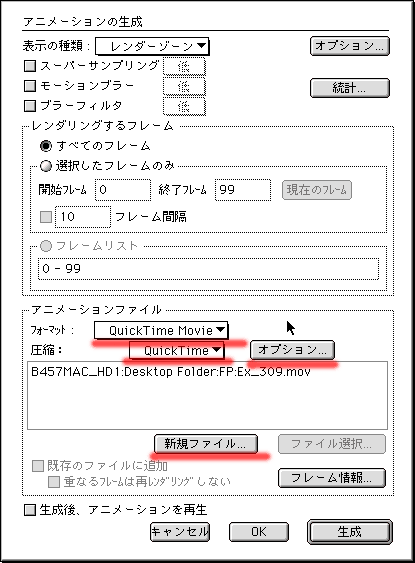
- 圧縮設定は、下のように設定します。
Sorenson Video 3とは、動画の圧縮方法のことです。
ちなみに圧縮方法のことをコーデックと呼びます。コーデックとはcodecで、compress
& decompressの略です。
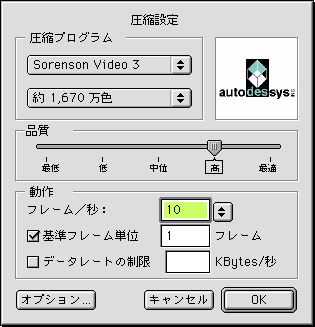
- 例えば、下のようなアニメーションができます。
- アニメーションは、なるべくゆっくりと動くようにして下さい。
あまり早く動くと、分かり難いだけでなく、見ている方が酔ってしまいます。
CAD2のHomePage
重山のHomePage
社会システム工学科のHomePage
高知工科大学のHomePage
|